如何解决win10系统鼠标左右键相反问题
现在大部分电脑都是win10系统,有些用户遇到了鼠标左右键相反问题,不知道如何解决,接下来小编就给大家介绍一下具体的操作步骤。
方法一:
1. 首先第一步先点击左下角【开始】图标,接着在弹出的菜单栏中根据下图所示,点击【设置】选项。

2. 第二步打开【设置】窗口后,根据下图所示,点击【设备】选项。
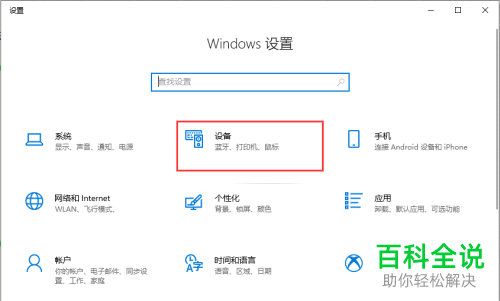
3. 最后在【设备】页面中,根据下图所示,先点击左侧【鼠标】选项,接着将【选择主按钮】设置为【左】即可。
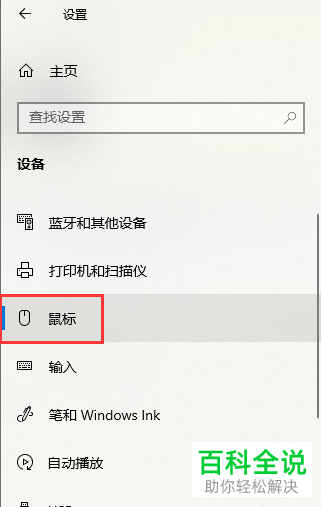

方法二:
1. 首先第一步先点击左下角【开始】图标,接着在弹出的菜单栏中根据下图所示,依次点击【Windows系统-控制面板】选项。

2. 第二步打开【控制面板】窗口后,根据下图所示,依次点击【硬件和声音-鼠标】选项。
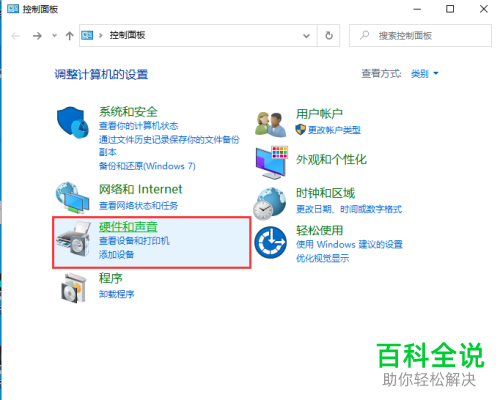

3. 最后在【鼠标 属性】窗口中,根据下图所示,先取消勾选【切换主要和次要的按钮】,接着点击【确定】选项即可。
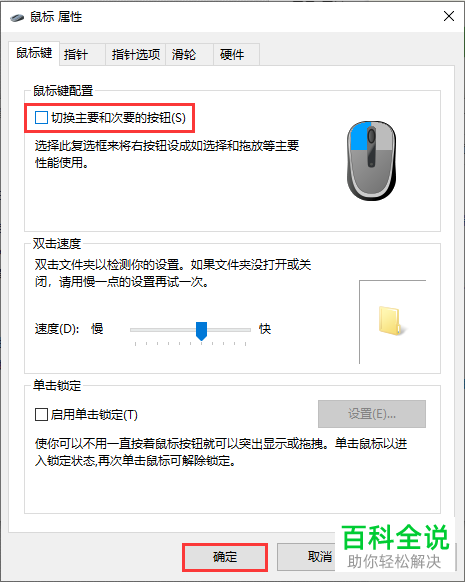
以上就是如何解决win10系统鼠标左右键相反问题的方法。
赞 (0)

